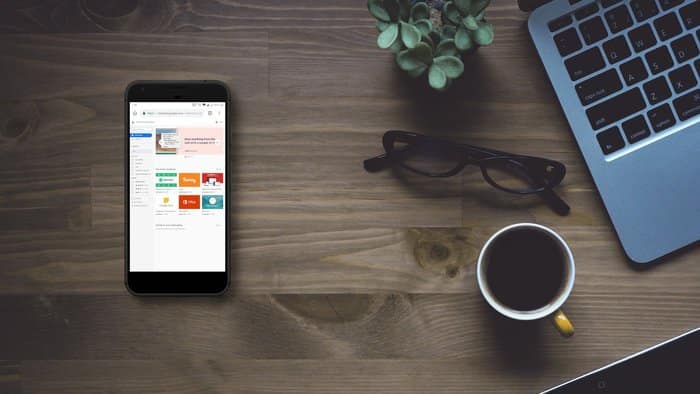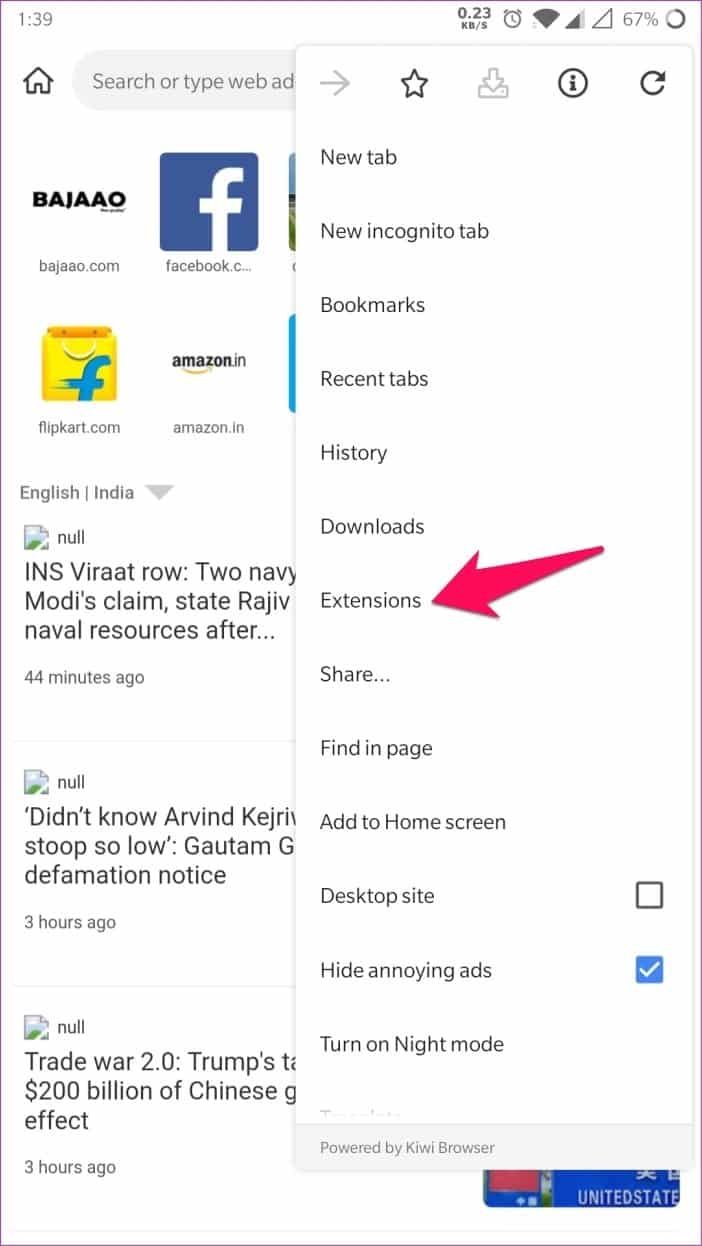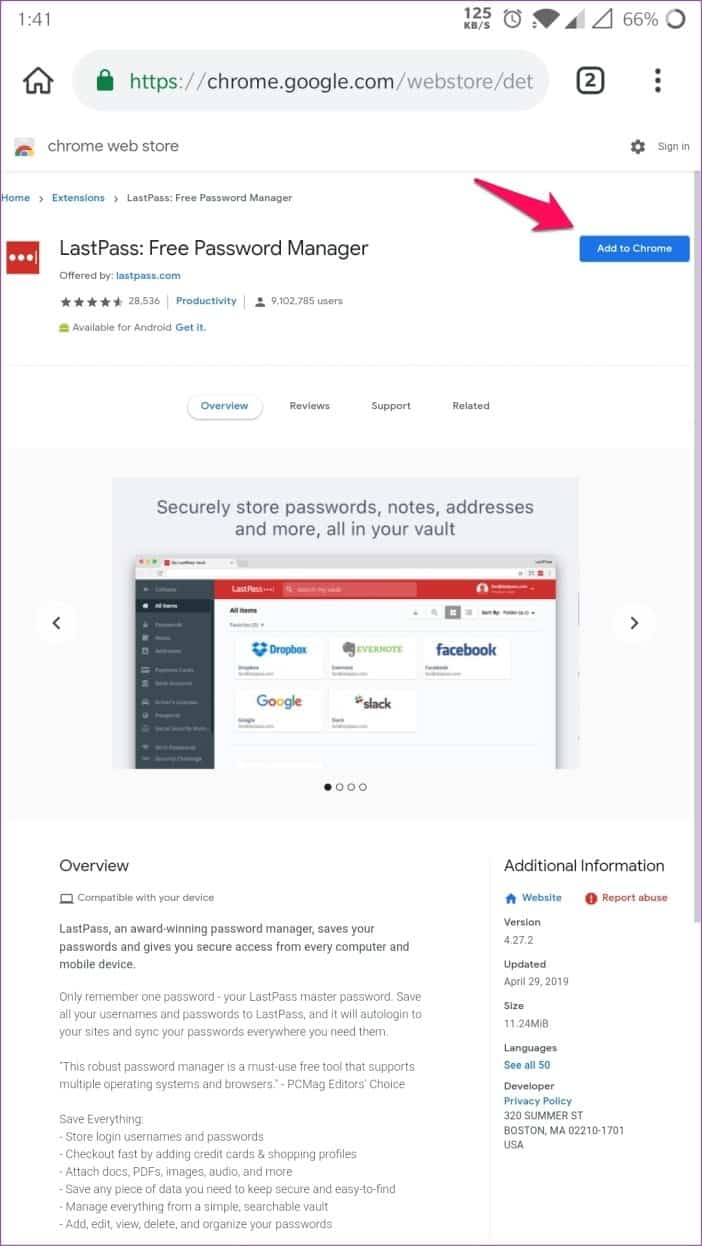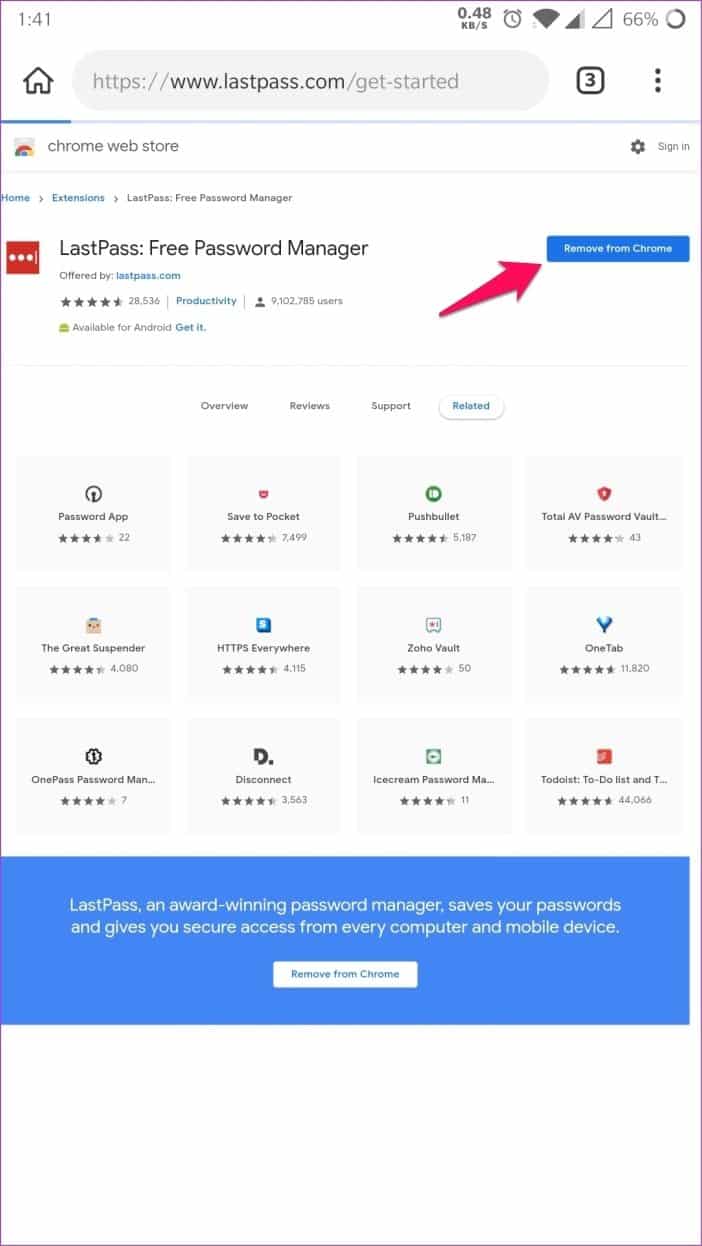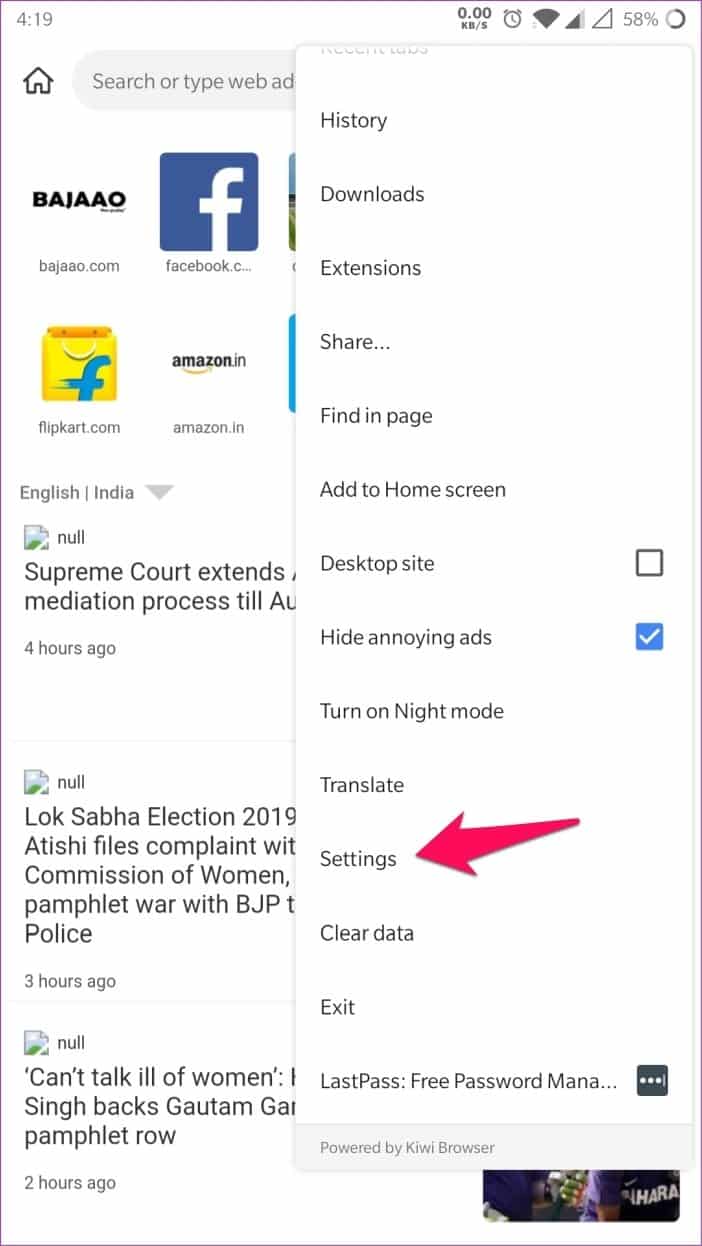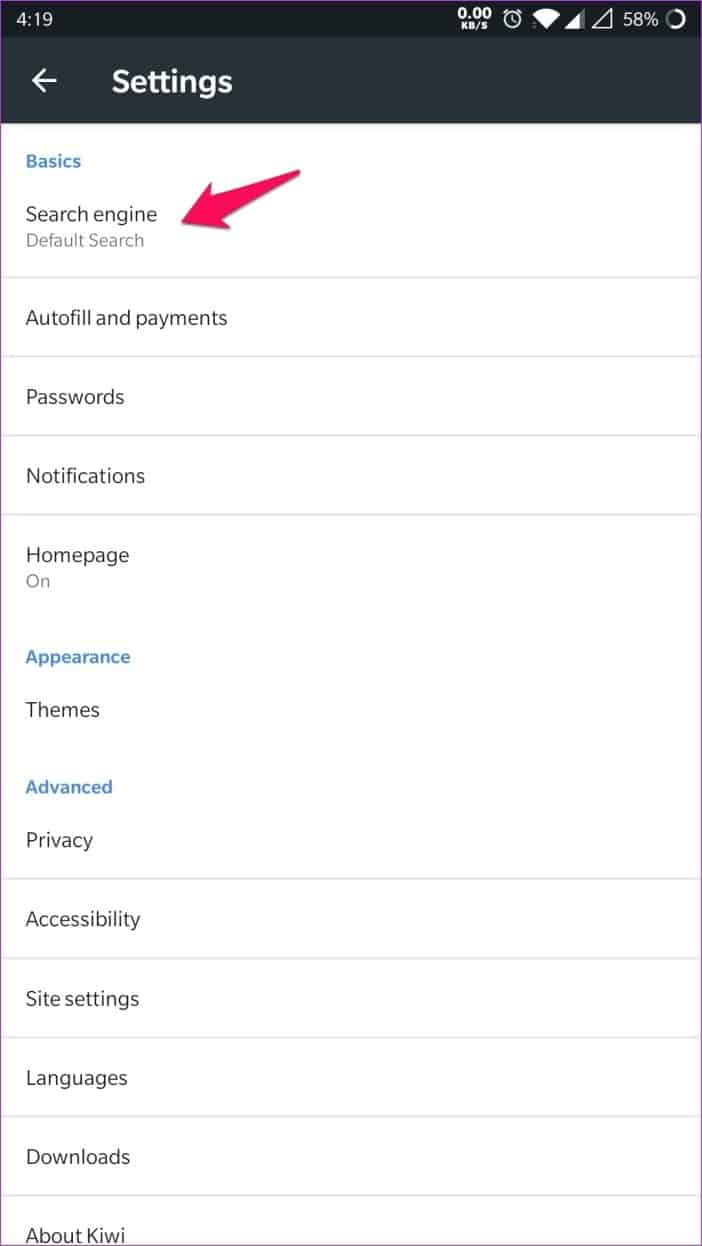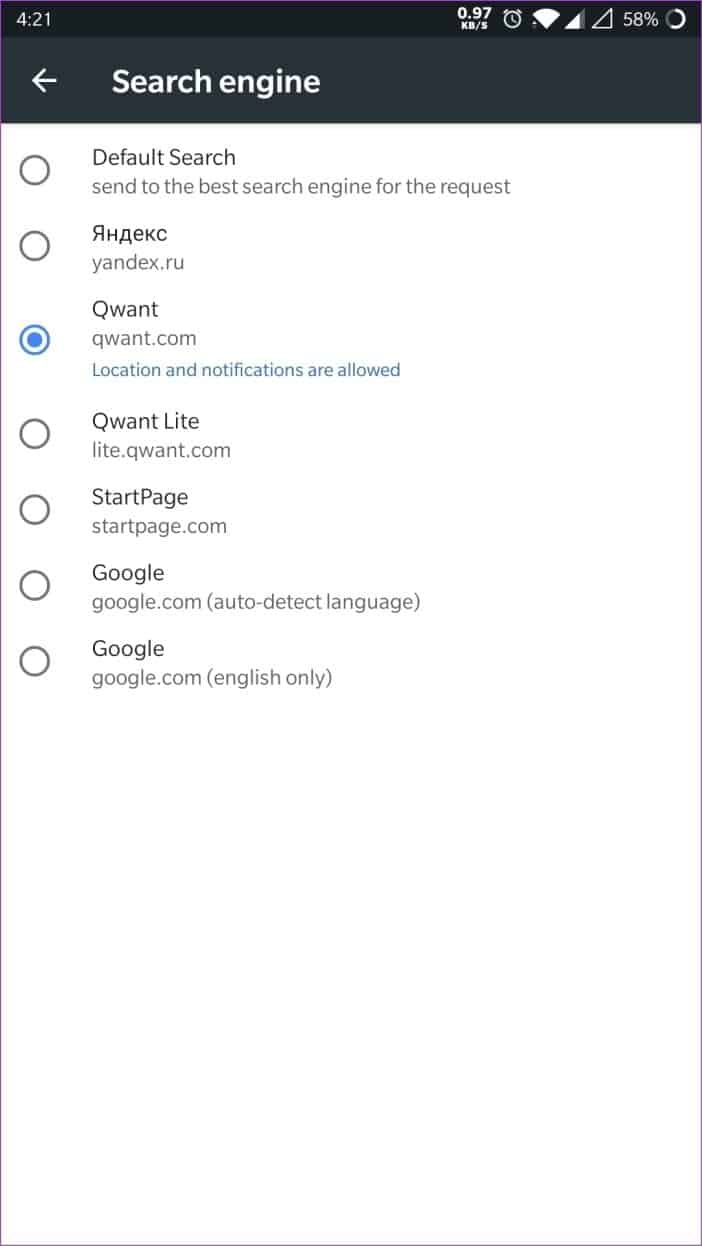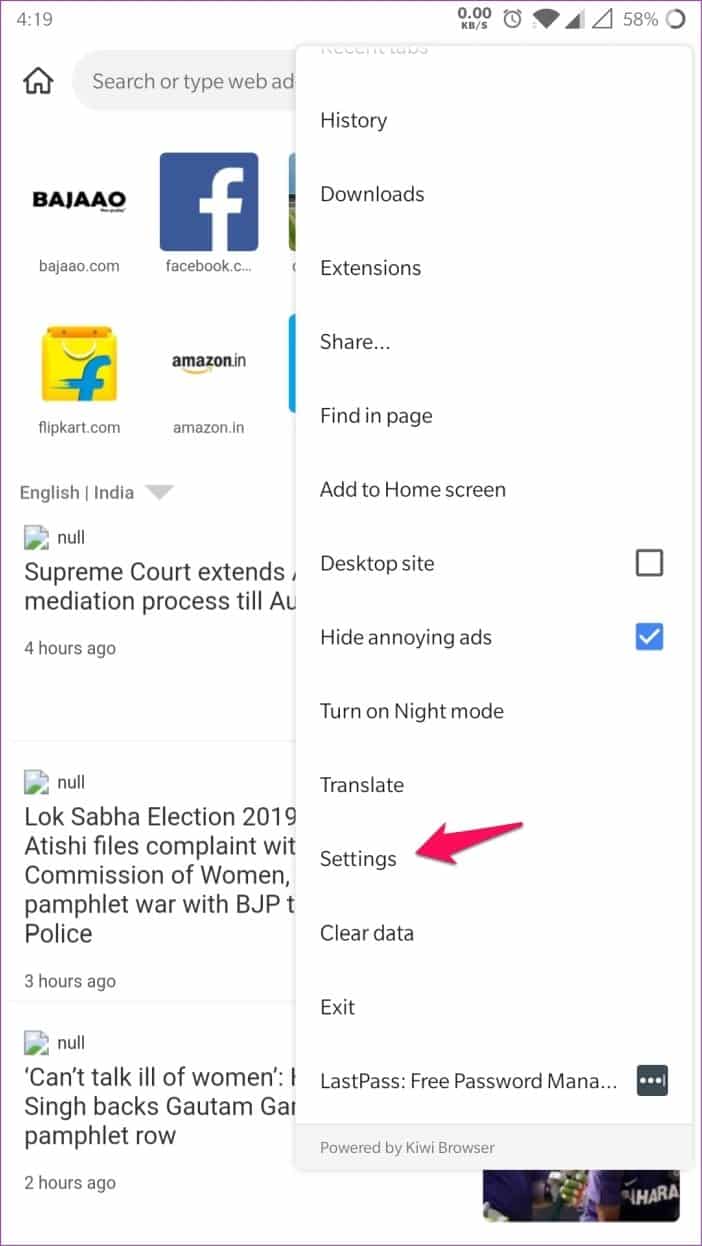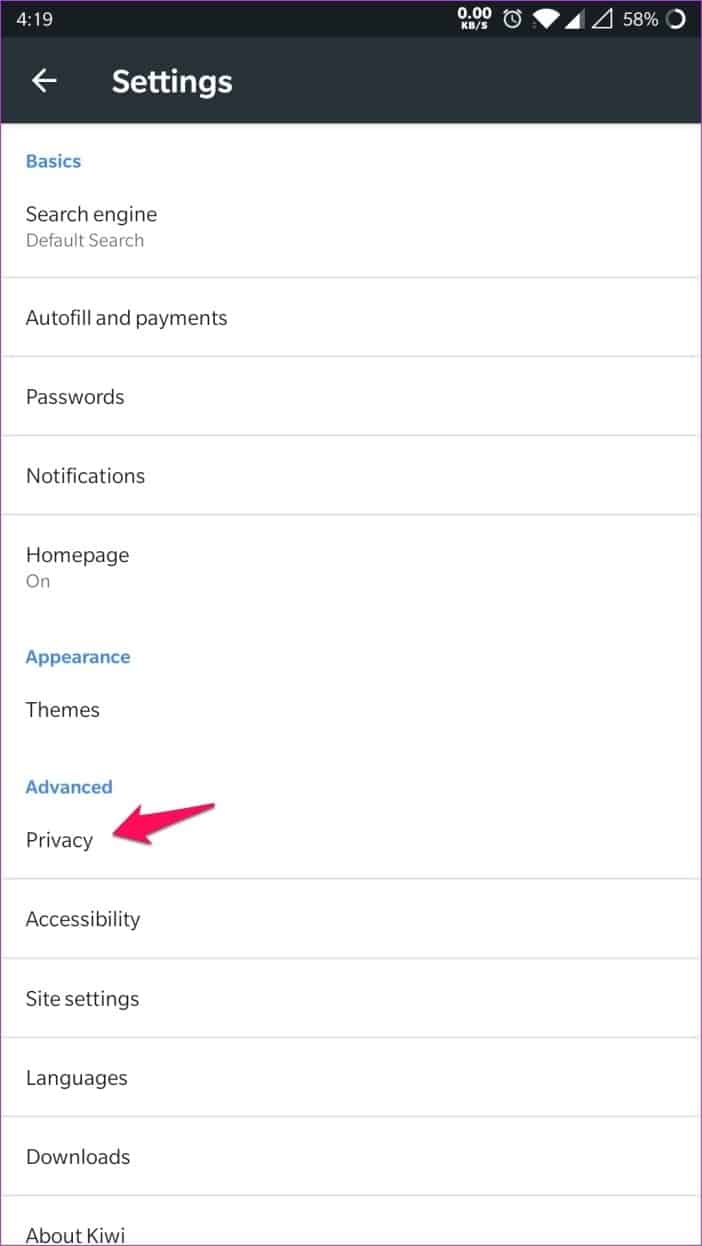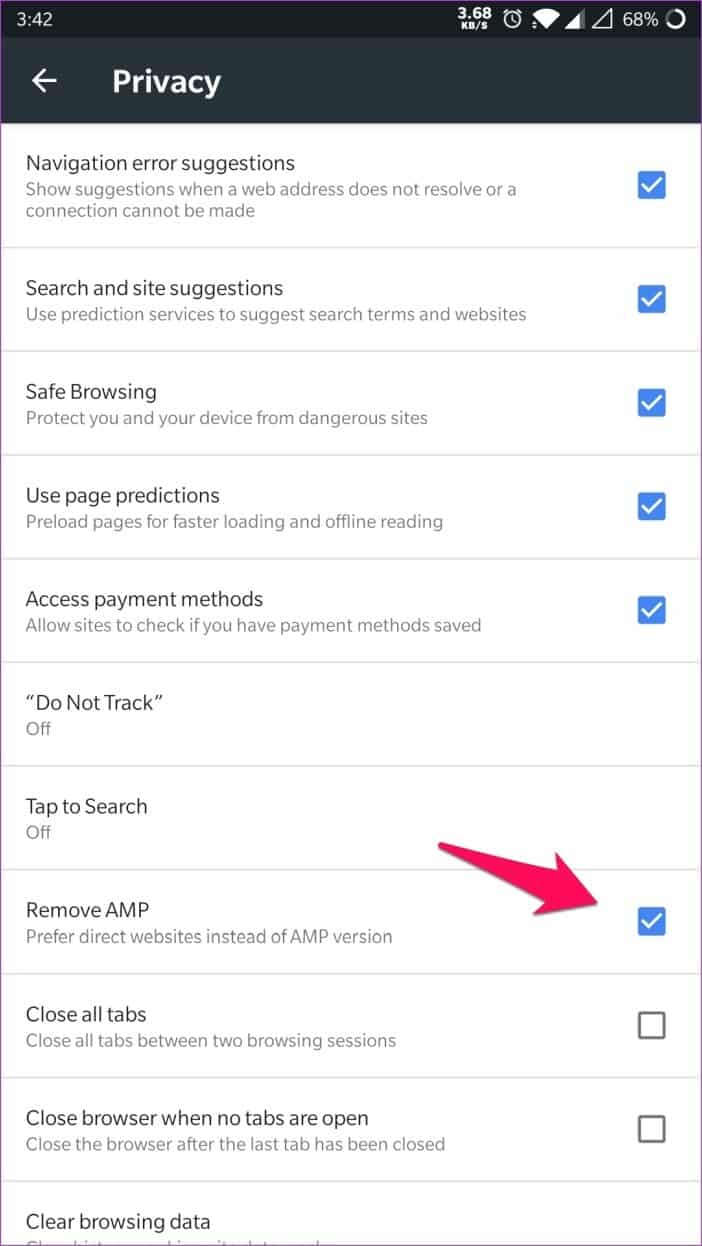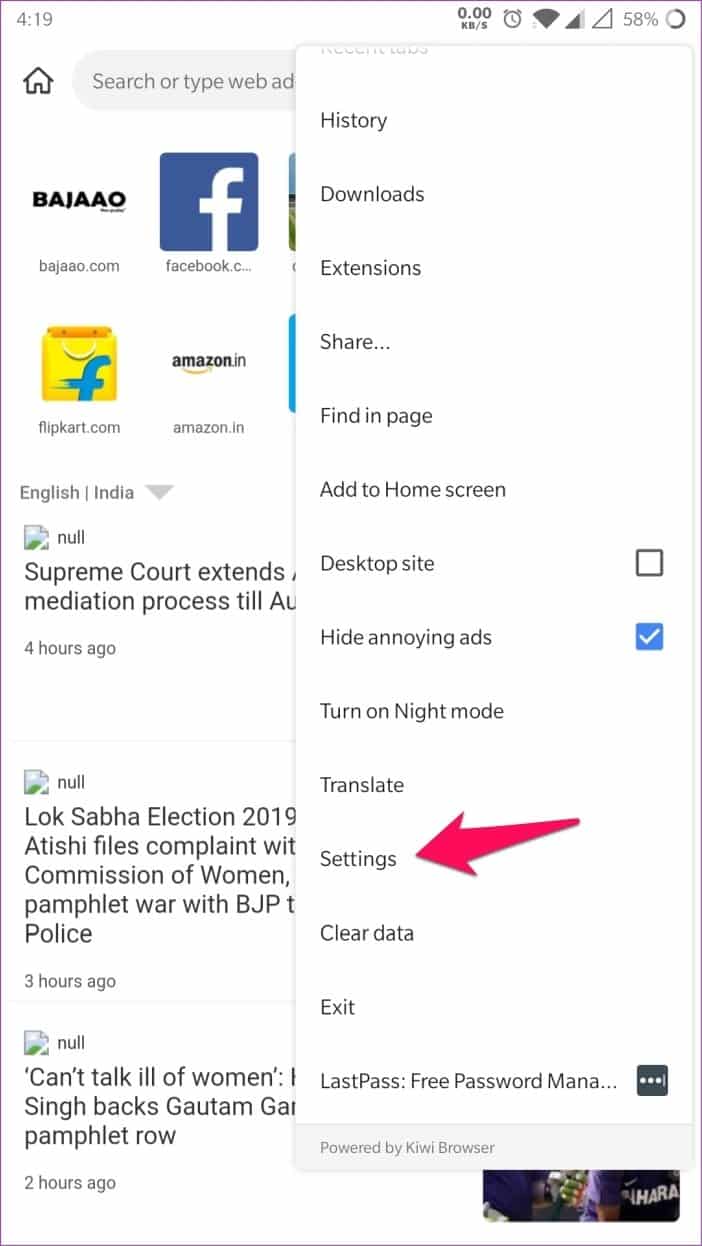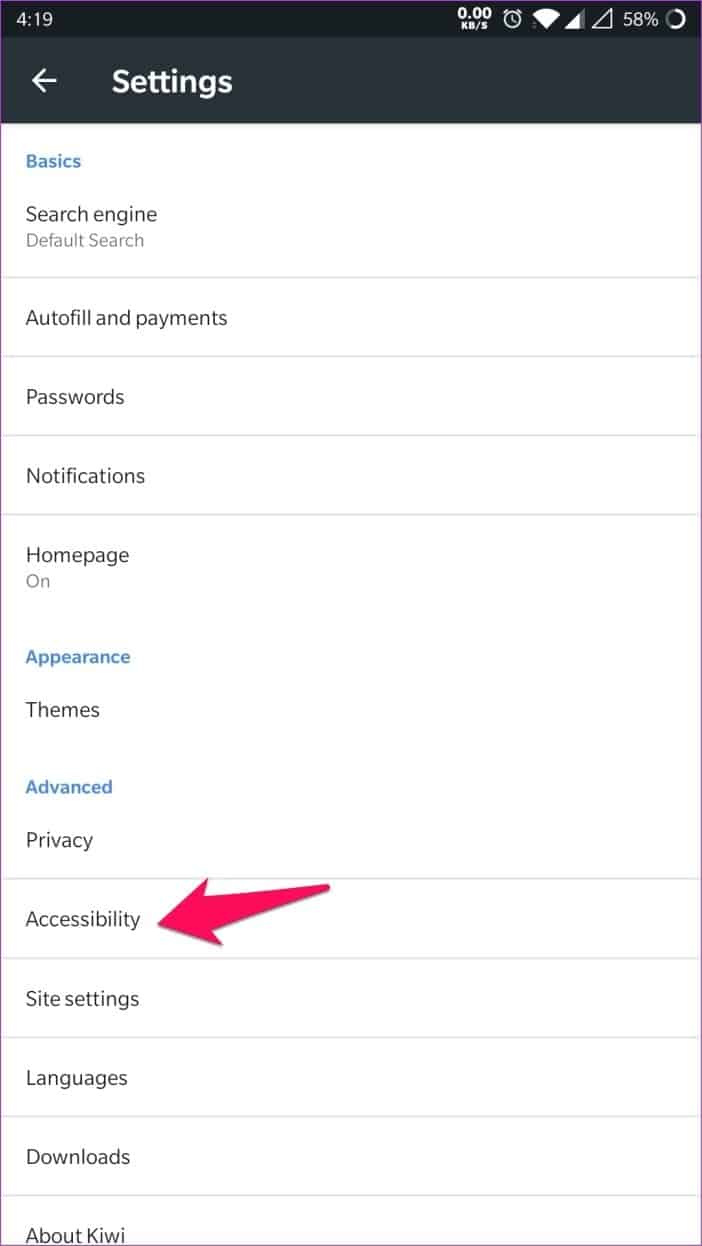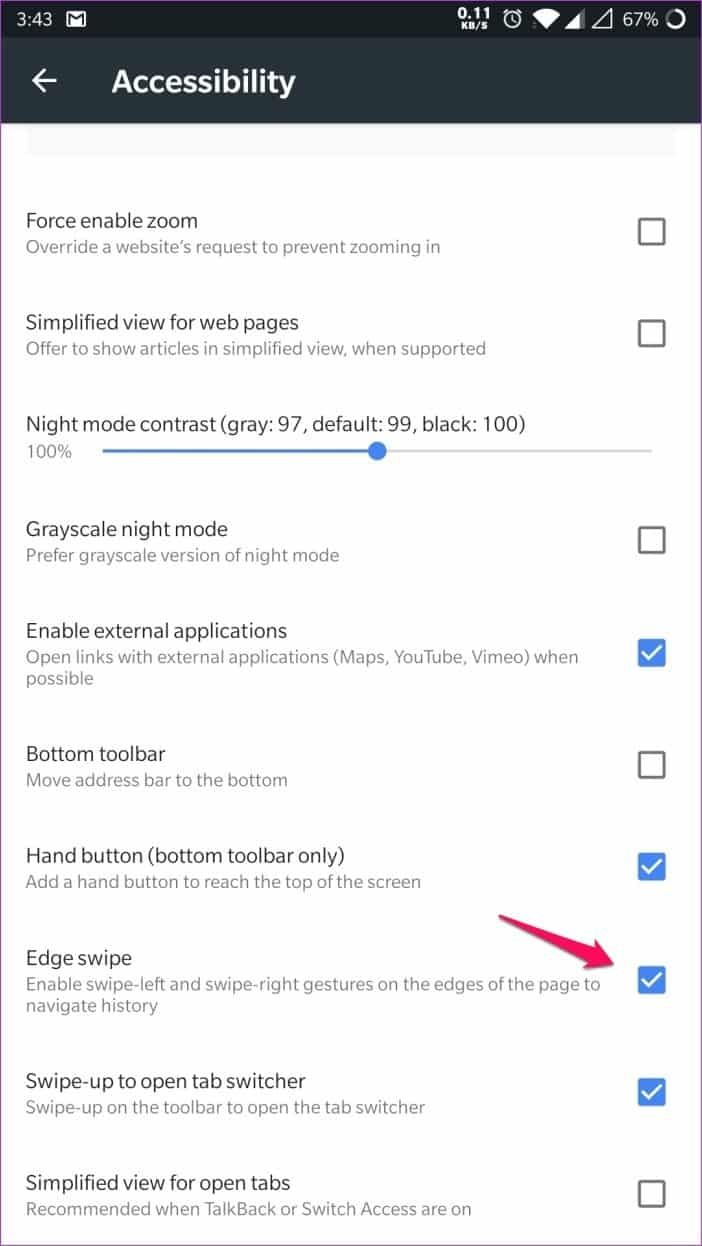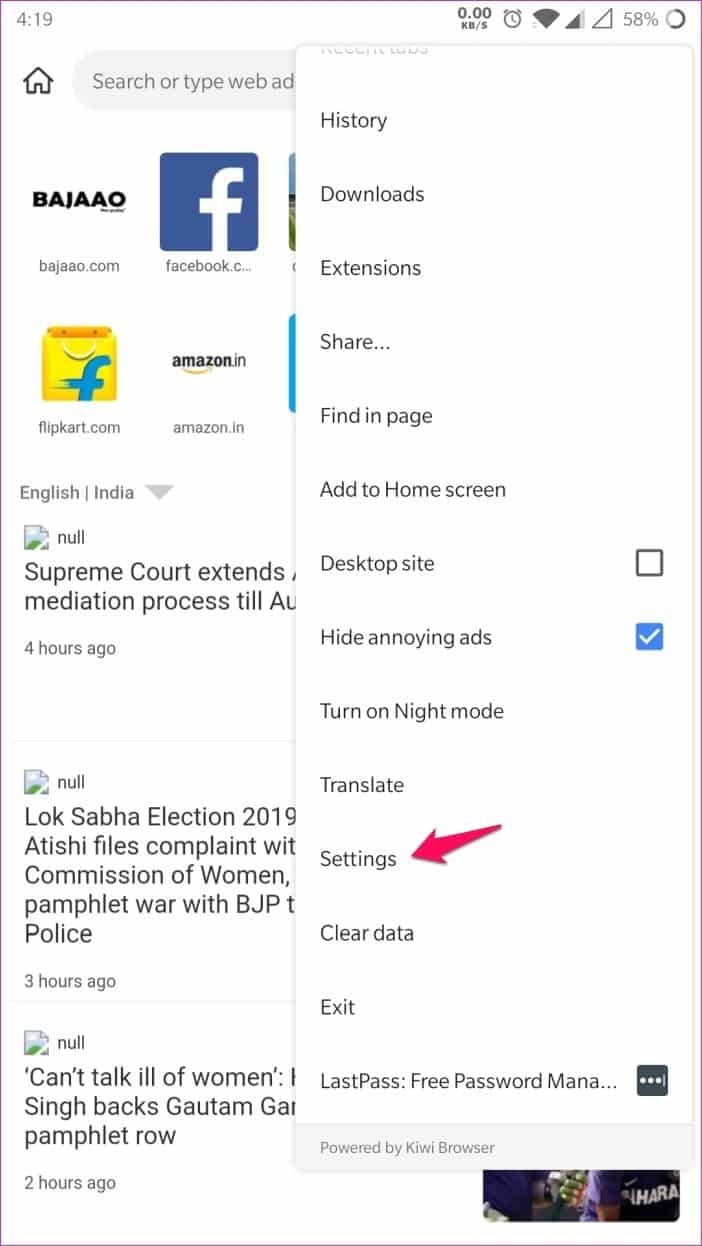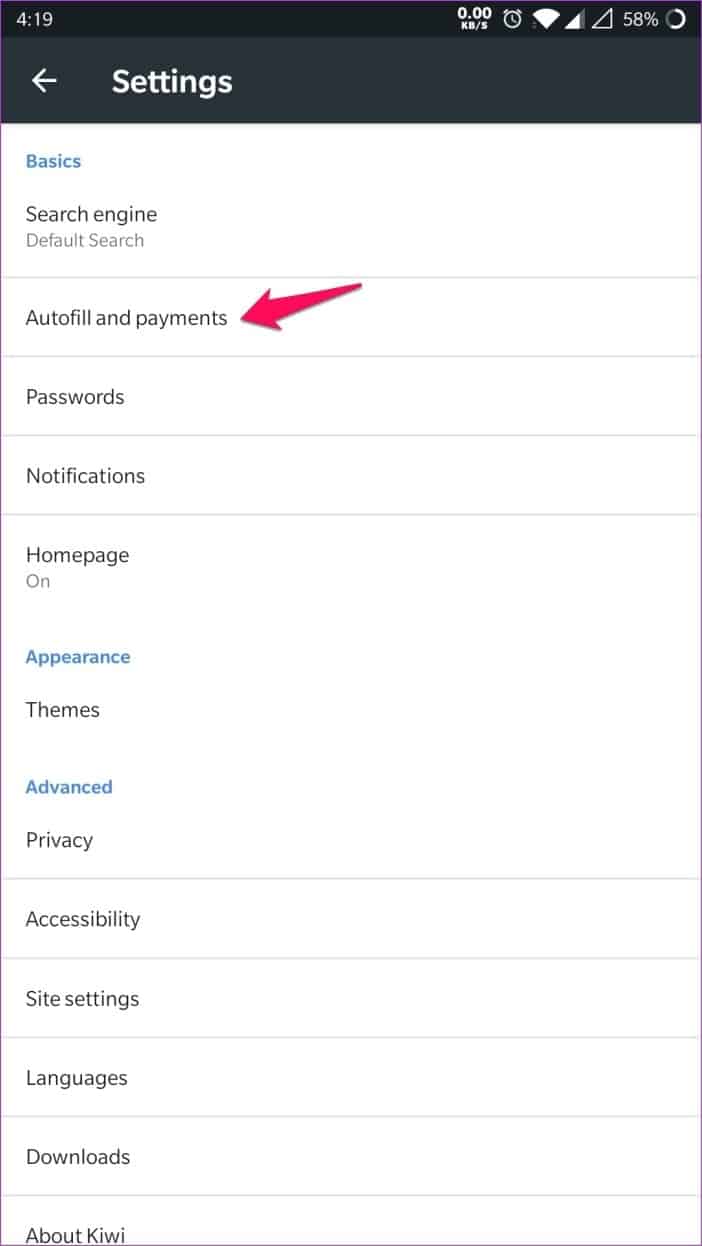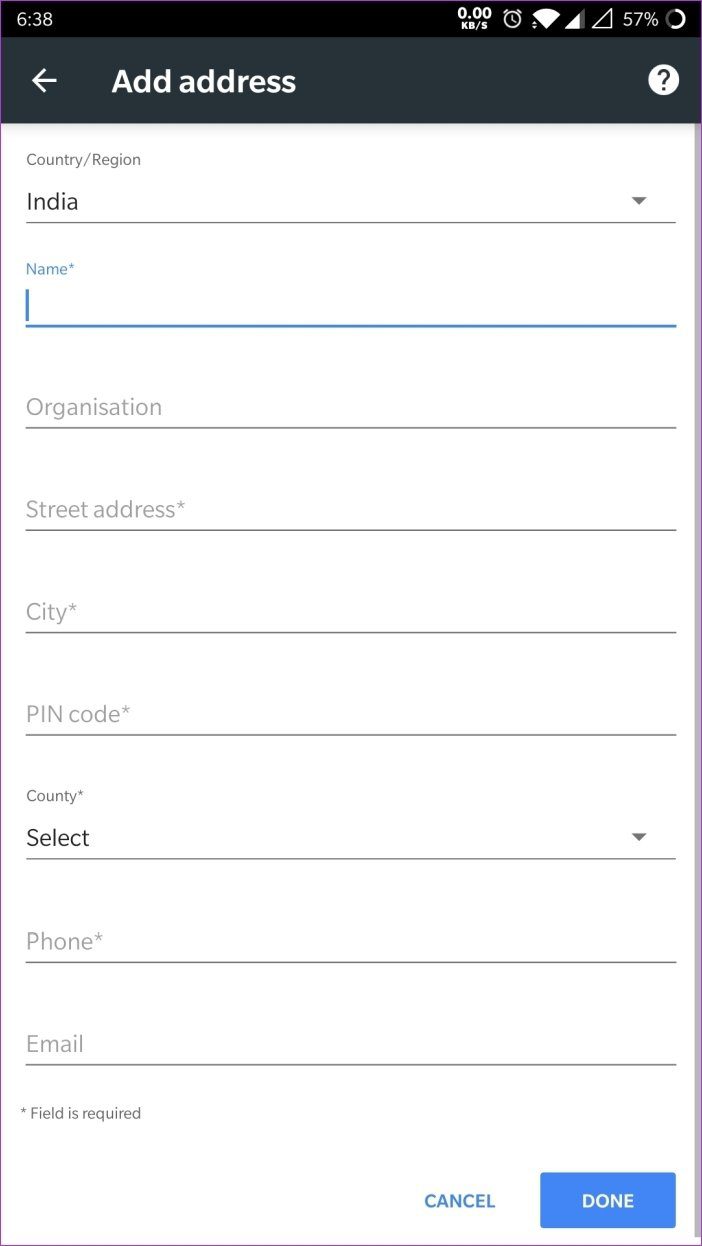Kiwi 브라우저에 Chrome 확장 프로그램을 설치하는 방법 및 기타 유용한 팁
Kiwi 브라우저에 Chrome 확장 프로그램을 설치하는 방법 및 기타 유용한 팁
Kiwi متصفح 브라우저 크롬 기반 Android 기기에서 사용할 수 있는 최고의 앱 중 하나입니다. 빠르고 단순한 디자인과 수많은 유용한 기능을 갖추고 있습니다.
하지만 브라우저에서 가장 인상적인 것은 크롬 확장 지원. Kiwi 브라우저를 사용하면 휴대전화에서 좋아하는 Chrome 확장 프로그램을 사용할 수 있습니다. 바로 이 기사에서 이야기할 것입니다.
따라서 Kiwi 브라우저에 Chrome 확장 프로그램을 설치하는 방법과 브라우징 경험을 향상시킬 수 있는 기타 유용한 팁을 살펴보겠습니다.
키위 브라우저에서 크롬 추가 기능을 추가하는 방법
먼저 휴대전화의 Kiwi 브라우저에 확장 프로그램을 추가하는 과정을 빠르게 살펴보겠습니다.
단계1 : 기본 페이지에서 점 XNUMX개로 된 메뉴 아이콘을 탭한 다음 확장 옵션을 선택합니다.
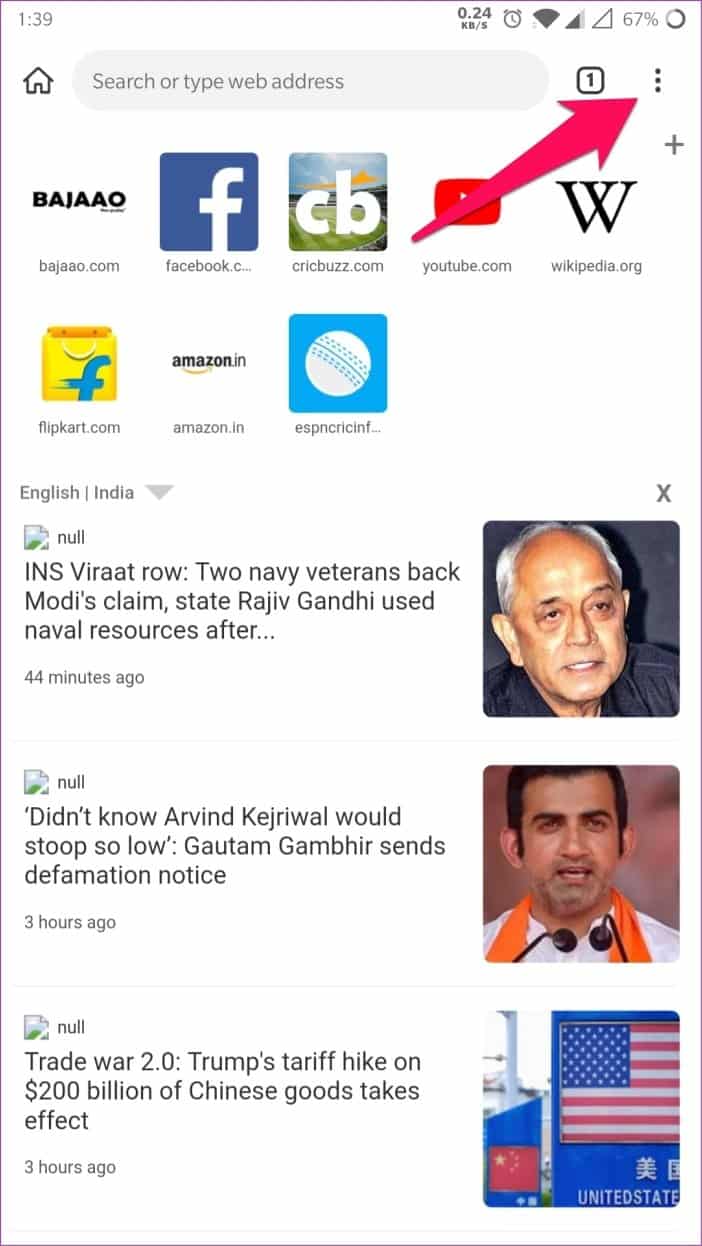
단계2 : 확장 프로그램 페이지에서 Google 하이퍼링크를 클릭한 후 다음 페이지에서 Chrome 웹 스토어 결과를 선택합니다.
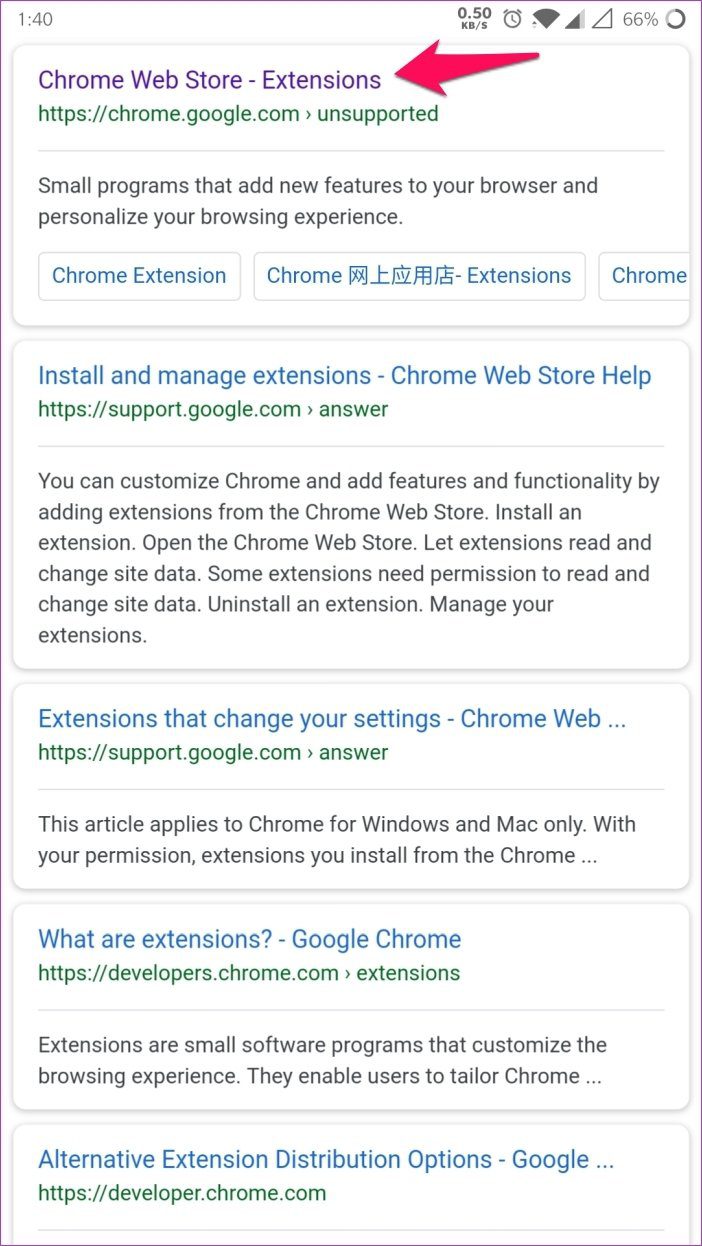
단계3 : Chrome 웹 스토어에서 추가하려는 확장 프로그램을 찾은 다음 Chrome에 추가 버튼을 클릭합니다.
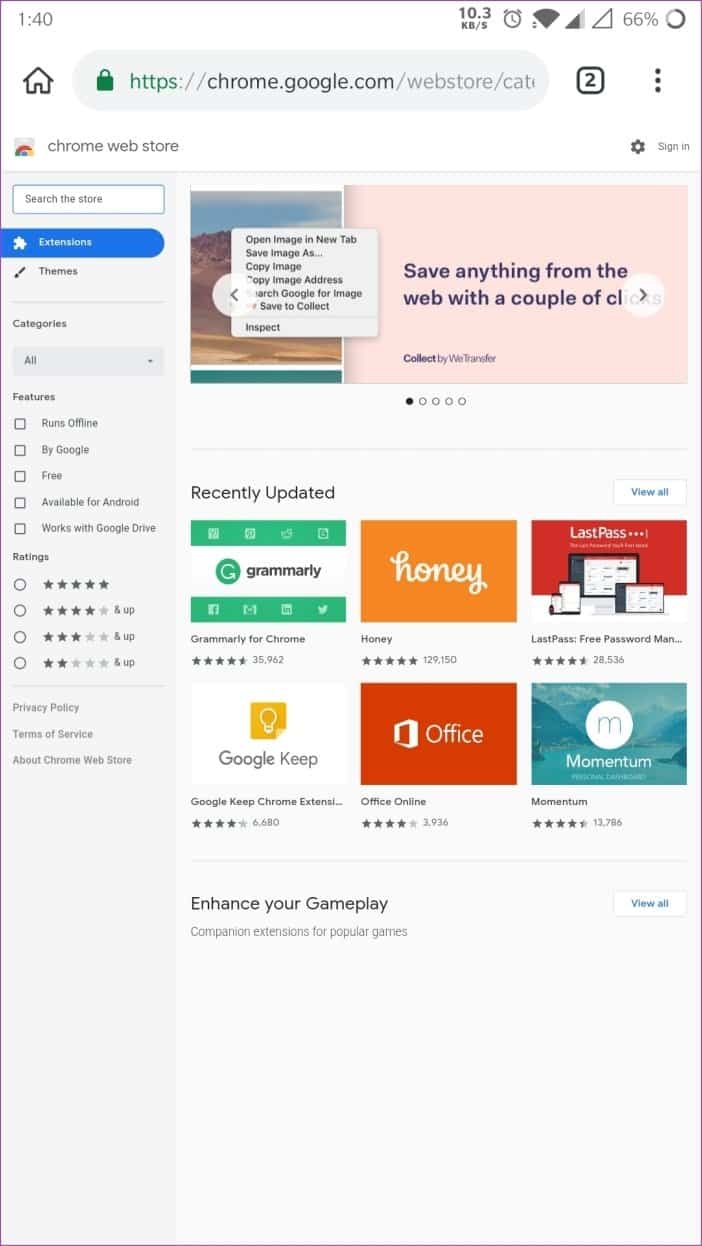
단계4 : 웹 스토어 프롬프트에서 확인을 누르면 끝입니다. 이제 확장 프로그램이 다운로드되어 휴대전화에 설치됩니다.
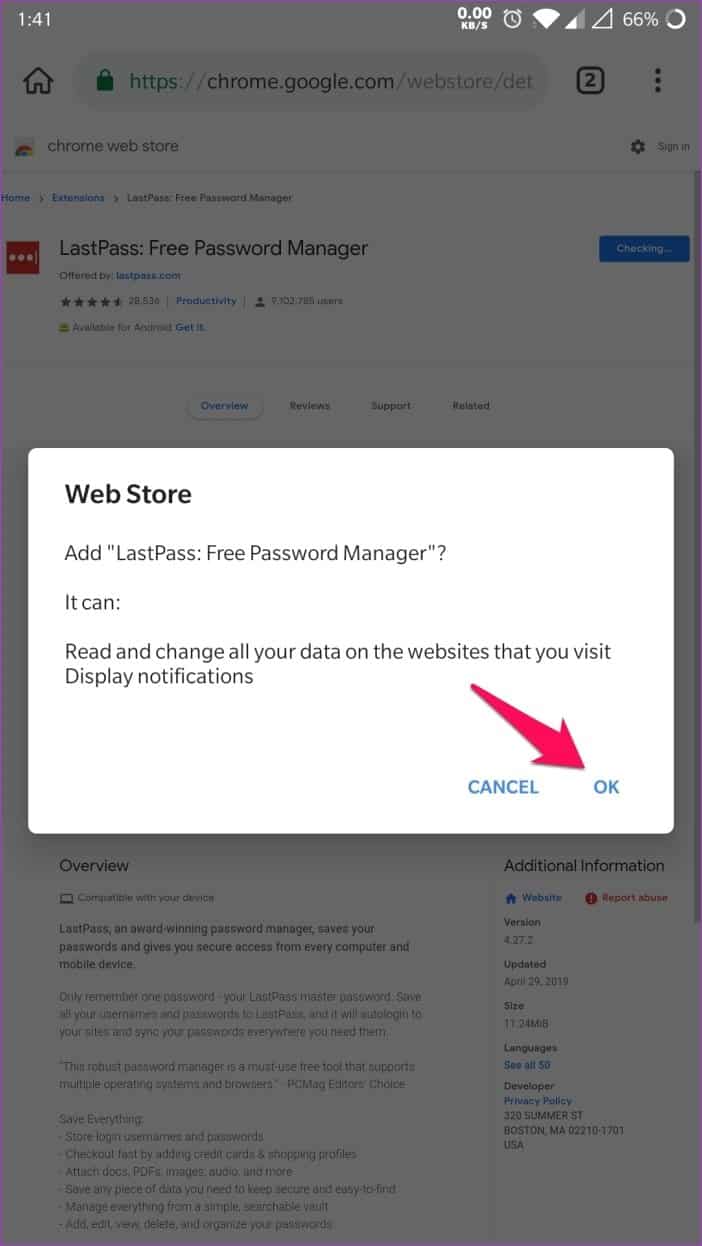
확장 메뉴에서 제거 버튼을 클릭하여 설치된 확장을 제거할 수 있습니다. 설치된 확장을 변경하려면 세부 정보 버튼을 클릭하고 확장 옵션 설정을 선택하기만 하면 됩니다.
기본 검색 엔진 변경
Kiwi 브라우저를 사용하여 기본 검색 엔진을 변경할 수 있다는 사실을 알고 계셨습니까? 이제 알겠습니다.
개인 정보를 중요하게 생각하거나 Google과 데이터를 공유하고 싶지 않다면 브라우저의 기본 검색 엔진을 Qwant, Startpage 또는 Yandex로 변경할 수 있습니다. 나는 Yandex에 내기하지 않을 것입니다.
이렇게 하려면 다음 단계를 따르세요.
단계1 : 점 XNUMX개로 된 메뉴 아이콘을 탭한 다음 설정 옵션을 선택합니다.
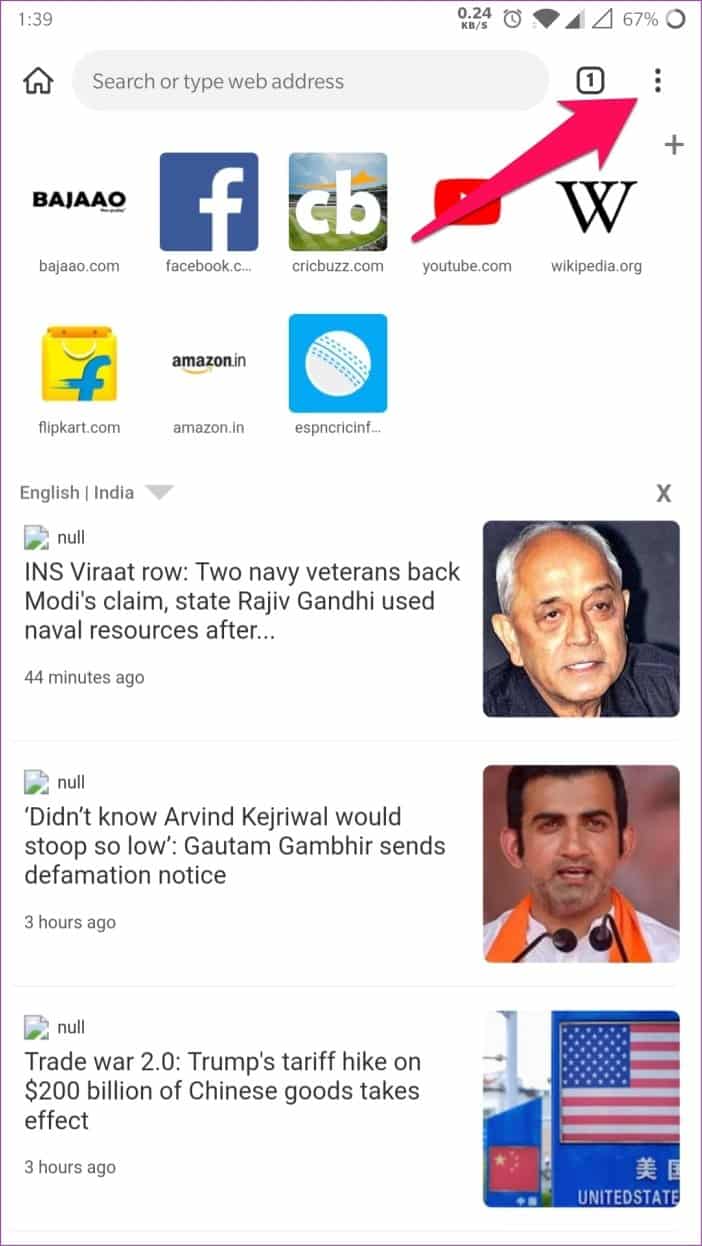
단계2 : 그런 다음 기본 탭에서 검색 엔진 옵션을 탭합니다.
단계3 : 원하는 검색 엔진을 선택하면 완료됩니다. 이제 모든 검색은 선택한 서비스에서 실행됩니다.
AMP المواقع 사이트 비활성화
Google의 AMP 프로젝트는 네트워크 연결이 느린 경우에도 휴대전화에 웹사이트가 로드되도록 합니다. 그러나 이를 달성하기 위해 페이지가 최소한으로 제거되고 효과적이기는 하지만 고려하는 것이 모두 좋은 것은 아닙니다.
따라서 AMP 사이트의 팬이 아닌 경우 Kiwi 브라우저에서 쉽게 AMP 사이트를 비활성화할 수 있습니다. AMP 사이트를 제거하려면 다음 단계를 따르세요.
단계1 : 점 XNUMX개로 된 메뉴 아이콘을 탭한 다음 설정 옵션을 선택합니다.
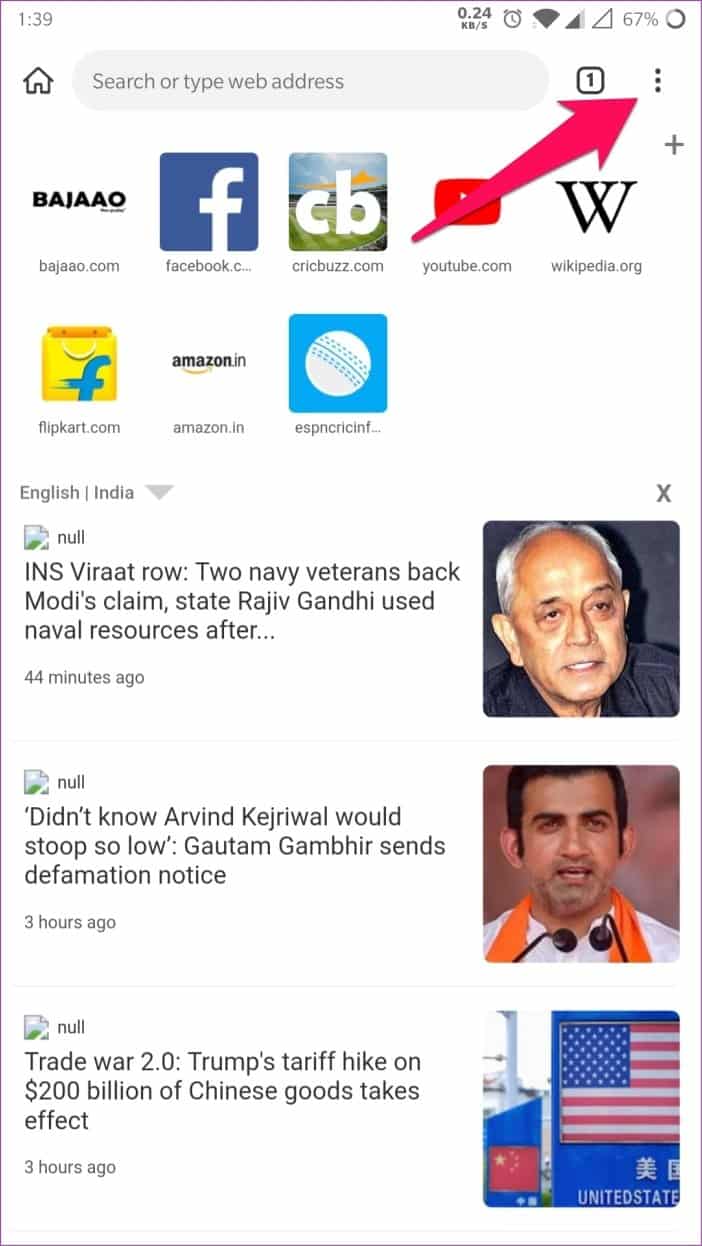
단계2 : 여기에서 고급까지 아래로 스크롤하고 개인 정보 설정을 선택합니다.
단계3 : AMP 제거 옵션을 찾아 옆에 있는 빈 상자를 클릭하여 설정을 활성화합니다.
완료되면 Kiwi는 Google에서 AMP 버전을 가져오는 대신 웹사이트를 직접 로드합니다. 웹사이트에서 사용자를 추적하지 못하도록 하는 동일한 메뉴에서 추적 안 함 옵션을 켤 수도 있습니다.
제스처를 사용하여 스와이프
Kiwi는 또한 스와이프 제스처를 지원하므로 화면의 왼쪽 또는 오른쪽 가장자리에서 스와이프하여 페이지 사이를 이동할 수 있습니다. 그러나 이러한 제스처는 기본적으로 비활성화되어 있습니다. 스와이프 제스처를 활성화하는 방법은 다음과 같습니다.
단계1 : 점 XNUMX개로 된 메뉴 아이콘을 탭하고 브라우저 설정으로 이동합니다.
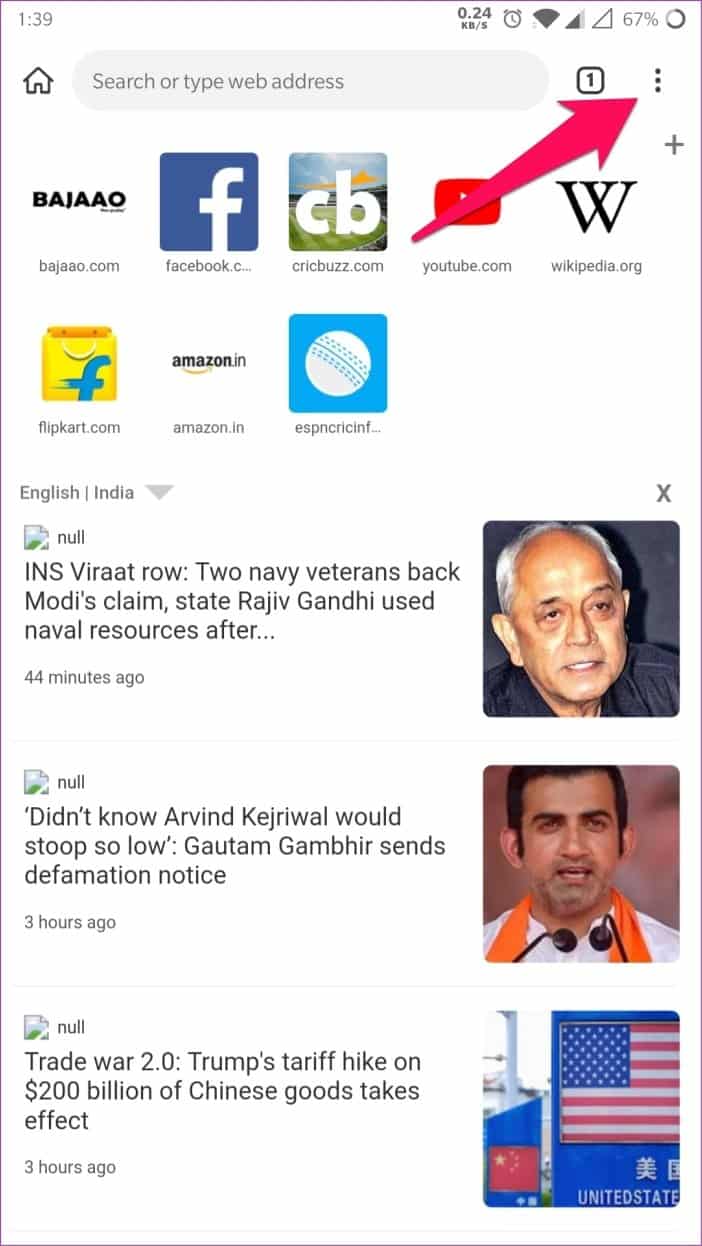
단계2 : 고급 설정까지 아래로 스크롤하여 접근성 옵션을 선택합니다.
단계3 : 여기에서 Edge Swipe 설정을 활성화합니다.
설정이 활성화되면 화면의 왼쪽 가장자리에서 스와이프하여 이전 페이지로 이동하고 오른쪽 가장자리에서 스와이프하여 다음 페이지로 이동할 수 있습니다.
스와이프업 옵션을 켜서 탭 스위치를 열 수도 있습니다. 이 옵션을 사용하면 화면 하단에서 눌러 탭 스위치를 열 수 있습니다.
양식 및 결제에 대한 자동 완성 정보 추가
이제 Kiwi 브라우저가 Chrome의 데이터를 동기화하지 않으므로 수년 동안 브라우저에 저장한 모든 자동 완성 정보를 잃게 됩니다. 그러나 모든 정보를 다시 쉽게 추가할 수 있습니다. 다음 단계를 따르세요.
단계1 : 메뉴를 열고 브라우저 설정으로 이동합니다.
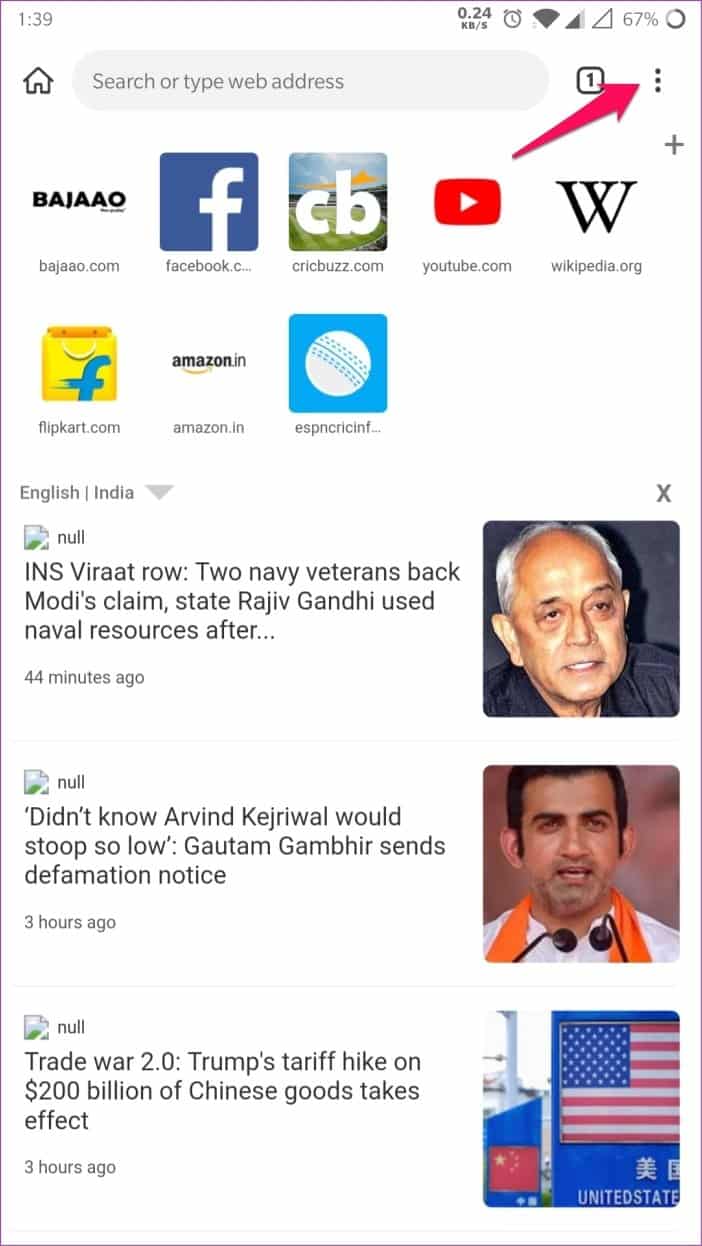
단계2 : 기본 탭에서 자동 완성 및 결제 옵션을 선택합니다.
단계3 : 토글을 눌러 자동 채우기 양식 설정을 켠 다음 해당 옵션에 카드 세부 정보와 주소를 입력합니다.
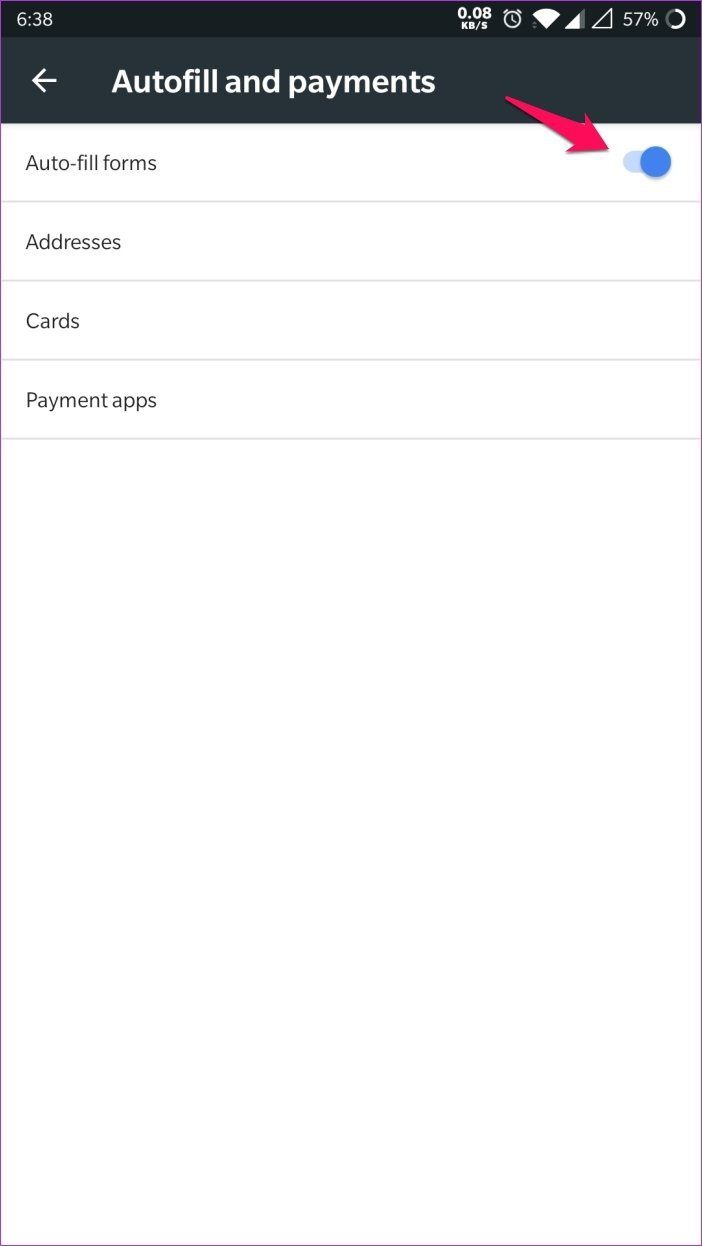
그러나 이제 양식을 볼 때마다 Kiwi가 자동으로 정보를 입력하도록 제안합니다. 매우 유용한 기능입니다.
좋아하는 Chrome 확장 프로그램을 바로 다운로드하세요.
이제 설치 방법을 알았습니다. 부속품 키위에서 크롬. 무엇을 기다리고 있습니까? Chrome 웹 스토어로 이동하여 즐겨찾는 모든 확장 프로그램을 즉시 다운로드하세요. 브라우저의 기본 설정 메뉴 하단에서 설치된 모든 확장 프로그램에 액세스할 수 있습니다.